电脑重装系统,图文详解电脑重装系统方法
- 2018-10-09 09:45:00 分类:装机教程
前几天小编收到一个用户的求助信息,说自己的电脑很卡,能不能通过系统重装的方式来解决电脑卡顿这样的问题,一般来说系统重装确实可以解决电脑卡顿的问题,下面就来看看具体操作方法吧!
系统也就是我们常说的操作系统,操作系统是是管理和控制计算机硬件与软件资源的计算机程序,任何软件都需要在操作系统上才可以运行,今天小编就来说说电脑系统安装的方法。
电脑重装系统方法
1.首先将电脑系统下载到除了C盘意外的分区,比如下载到F盘,然后鼠标右键使用WinRAR将系统解压到当前文件夹。
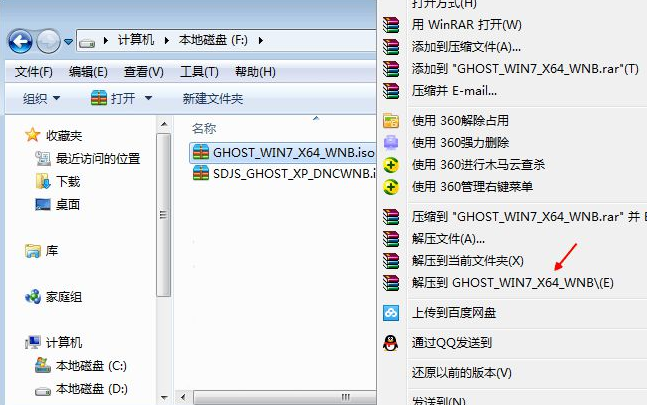
系统重装示例1
2.解压过程根据电脑配置的不同往往需要1-5分钟,耐心等待即可。
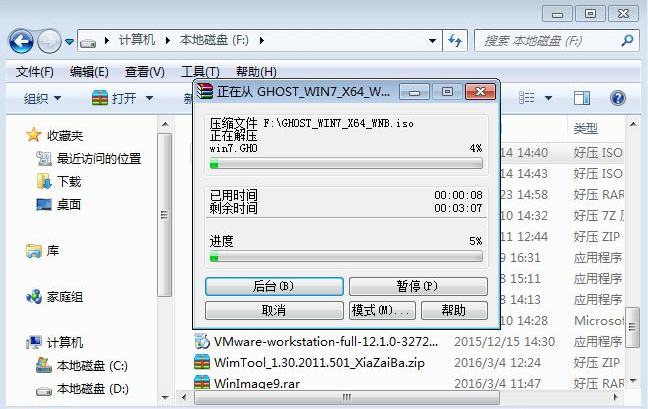
电脑重装系统示例2
3.解压完成之后,打开安装目录,双击运行【安装系统.exe】程序。
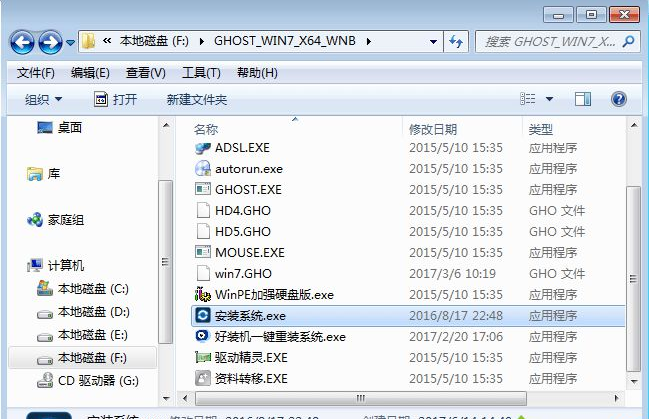
系统示例3
4.选择【还原系统】,映像文件路径中选择已经解压出来的gho文件,勾选C盘,再勾选【执行完成后重启】,最后点击【执行】按钮。
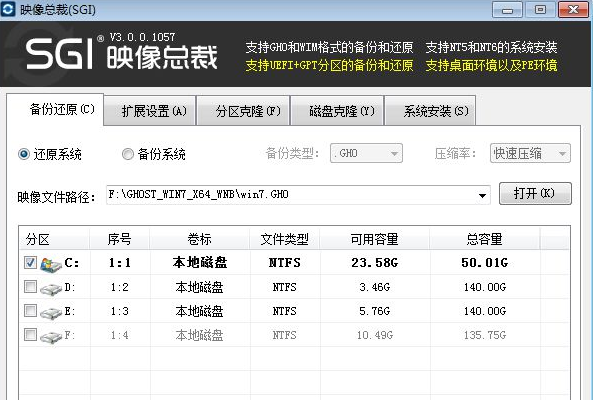
重装系统示例4
5.在弹出的提示框中点击确定即可。
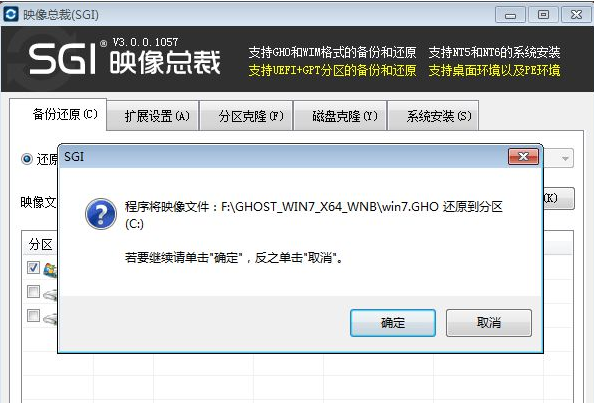
电脑重装系统示例5
6.这时候电脑会自动重启,进入到这个界面,进入ghost过程。耐心等待即可。
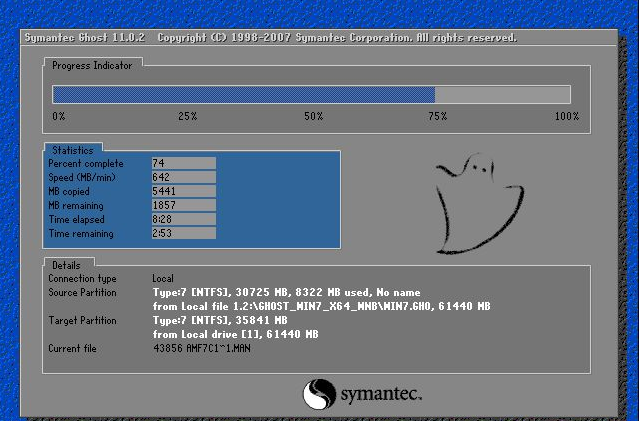
重装系统示例6
7.ghost完成后电脑会再次重启,进入系统安装过程,耐心即可。

系统示例7
8.一段时间的等待后,系统安装完成,进入系统桌面。

重装系统示例8
以上就是电脑重装系统方法了,希望对您有帮助。